Come modificare la password dell'ID Apple in diverse situazioni
Un account ID Apple è la chiave per l'ecosistema Apple, che include l'attivazione dei prodotti Apple, l'accesso ai servizi Apple e la sincronizzazione dei dati tra i dispositivi Apple. Ciò significa che se dimentichi la password del tuo ID Apple, non potrai più accedere alla maggior parte dei servizi Apple. Fortunatamente, puoi cambia la password dell'ID Apple Anche se l'hai dimenticato. Questo articolo identifica sei metodi comprovati per portare a termine il lavoro e ne illustra il flusso di lavoro.
CONTENUTO DELLA PAGINA:
- Parte 1: Soluzione definitiva per reimpostare la password dell'ID Apple
- Parte 2: Come modificare la password dell'ID Apple sui dispositivi attendibili
- Parte 3: Come modificare la password dell'ID Apple online
- Parte 4: Come modificare la password dell'ID Apple con la verifica in due passaggi
- Parte 5: Come modificare la password dell'ID Apple con il contatto di recupero
- Parte 6: Come modificare la password dell'ID Apple con il supporto Apple
Parte 1: Soluzione definitiva per reimpostare la password dell'ID Apple
Se non riesci a cambiare la password del tuo ID Apple, la soluzione alternativa è quella di rimuovere completamente il vecchio account dal tuo dispositivo iOS e crearne uno nuovo. Sblocco iOS di Apeaksoft è in grado di rimuovere il tuo ID Apple e la tua password dal tuo iPhone o iPad senza alcuna limitazione.
Il modo migliore per rimuovere la password dell'ID Apple da un iPhone/iPad
- Cancella la password del tuo ID Apple in tre semplici passaggi.
- Non richiede il codice di accesso dell'iPhone né altre limitazioni.
- Offre funzionalità bonus, come la rimozione di MDM.
- Supporta gli ultimi modelli di iPhone, iPad e iPod.
Download sicuro
Download sicuro

Come cambiare la password dell'ID Apple senza limitazioni
Passo 1. Connettiti al tuo iPhone
Scarica e installa il miglior software per la rimozione dell'ID Apple sul tuo PC. Avvialo dal desktop. Esiste un'altra versione per Mac OS X 10.7 e versioni successive. Quindi, collega il tuo iPhone o iPad al PC con un cavo Lightning. Se colleghi i due dispositivi per la prima volta, tocca Affidati ad sullo schermo per autorizzare il tuo PC. Il software rileverà immediatamente il tuo dispositivo. Scegli Rimuovi ID Apple modalità per procedere.

Passo 2. Scarica il firmware
Clicca su Start pulsante. Se la funzione Dov'è è disattivata, il software inizierà a rimuovere la password del tuo ID Apple.
Se la funzione Dov'è è abilitata e il tuo iPhone esegue iOS 11.3 o una versione precedente, vai su Impostazioni profilo app sul tuo dispositivo. Tocca Rimuovi e scegli Ripristina tutte le impostazioniAl riavvio dell'iPhone, il software eseguirà il suo lavoro. Se Dov'è abilitato su iOS 11.4 o versioni successive, assicurati che l'autenticazione a due fattori (2FA) sia attiva. Quindi, inserisci 0000 e conferma le informazioni del tuo dispositivo. Fai clic Start per scaricare il firmware.

Passo 3. Rimuovere la password dell'ID Apple
Dopo aver scaricato il firmware, digitare 0000 di nuovo e confermare lo sblocco. Infine, fare clic su Sbloccare per iniziare a rimuovere la password dell'ID Apple. Al termine, puoi registrarti per un nuovo ID Apple e una nuova password. Puoi anche rimuovere il profilo MDM con esso.

Parte 2: Come modificare la password dell'ID Apple sui dispositivi attendibili
Se hai impostato l'autenticazione a due fattori, puoi modificare la password del tuo ID Apple su un dispositivo iOS o un computer Mac attendibile. Devi solo verificare la proprietà con il codice di accesso al dispositivo.
Come modificare la password dell'ID Apple su un iPhone attendibile
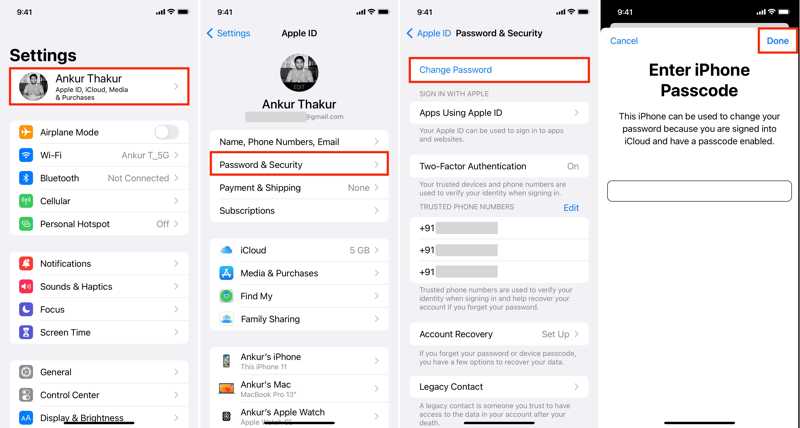
Passo 1. Apri l'app Impostazioni e tocca il tuo profilo.
Passo 2. Scegli Password e sicurezza or Accesso e sicurezza.
Passo 3. Tocca Cambiare la password, inserisci il codice di accesso del tuo iPhone e premi Fatto.
Passo 4. Digita una nuova password, reinseriscila e tocca Cambiare.
Passo 5. Scegli Disconnetti altri dispositivi o Non disconnetterti.
Come modificare la password dell'ID Apple su un Mac attendibile
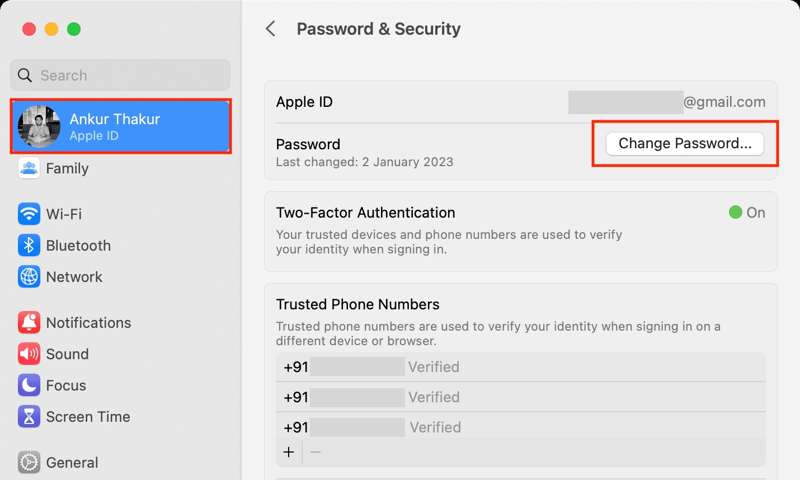
Passo 1. Vai Apple menu e scegli Impostazioni di sistema or Preferenze di sistema.
Passo 2. Fai clic sul tuo ID Apple e vai su Password e sicurezza or Accesso e sicurezza.
Passo 3. Clicca su Cambiare la password pulsante.
Passo 4. Quando richiesto, inserisci la password di accesso al Mac e fai clic su Consentire.
Passo 5. Successivamente, inserisci una nuova password, verificala e fai clic Cambiare.
Passo 6. Scegli Non disconnettersi or disconnessione a seconda della tua situazione.
Nota: Dopo averla modificata, devi aggiornare la password dell'ID Apple su tutti i tuoi prodotti Apple.
Come cambiare la password dell'ID Apple su un nuovo iPhone
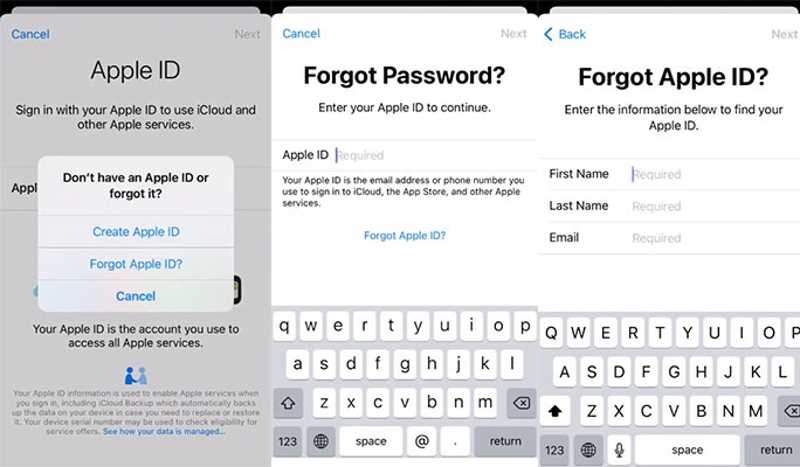
Se desideri cambiare la password del tuo ID Apple su un nuovo iPhone o hai ripristinato il dispositivo alle impostazioni di fabbrica, puoi eseguire l'operazione anche da solo. Ecco i passaggi da seguire durante la configurazione.
Passo 1. Configura il tuo dispositivo.
Passo 2. Quando ti viene chiesto di accedere con il tuo ID Apple, tocca Hai dimenticato l'ID Apple o la password.
Passo 3. Verrai reindirizzato alla pagina di reimpostazione della password.
Passo 4. Seguire le istruzioni per procedere.
Passo 5. Completa la configurazione. Quindi seleziona un servizio Apple per accedere al tuo account.
Come cambiare la password dell'ID Apple su Apple Watch
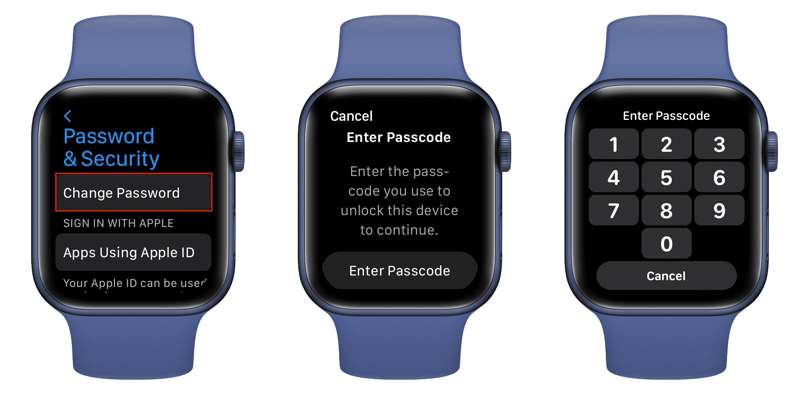
Passo 1. Stampa digitale Corona e gestisci il Impostazioni profilo app.
Passo 2. Tocca il tuo nome, scorri verso il basso e scegli Password e sicurezza.
Passo 3. Tocca Cambiare la password e inserisci il codice di accesso del tuo Apple Watch.
Passo 4. Inserisci una nuova password, reinseriscila e tocca Cambiare pulsante.
Passo 5. Scegli Disconnetti altri dispositivi or Non disconnettersi a seconda delle tue esigenze.
Parte 3: Come modificare la password dell'ID Apple online
iForgot è la pagina web per modificare la password del tuo ID Apple dopo averla dimenticata. Se hai impostato l'autenticazione a due fattori, puoi completare rapidamente la procedura su un dispositivo Apple attendibile. In caso contrario, puoi verificarne la proprietà tramite email o domande di sicurezza.
Passo 1. Vai su iforgot.apple.com in un browser web e fai clic su Resetta la password.

Passo 2. Inserisci l'indirizzo email o il numero di telefono del tuo ID Apple, digita i caratteri nell'immagine e fai clic Continua.
Passo 3. Immettere il numero di telefono associato e fare clic Continua.
Ora, ti troverai di fronte a due scenari:
Scenario 1: 2FA è abilitato
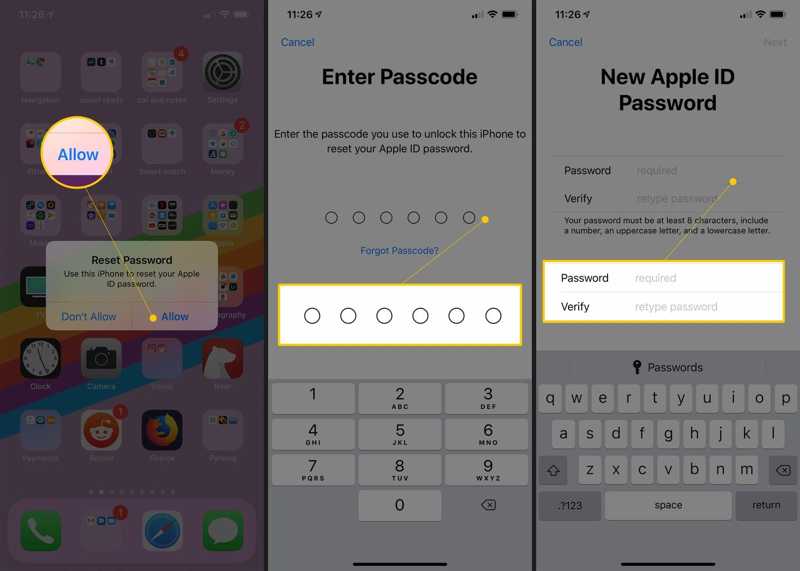
Passo 4. Scegli un dispositivo attendibile.
Passo 5. Accendi il dispositivo attendibile, tocca o fai clic Consentire sulla notifica.
Passo 6. Inserisci il codice di accesso del tuo dispositivo per accedere alla schermata della nuova password.
Passo 7. Digita una nuova password, verificala e conferma la modifica.
Scenario 2: 2FA è disabilitato
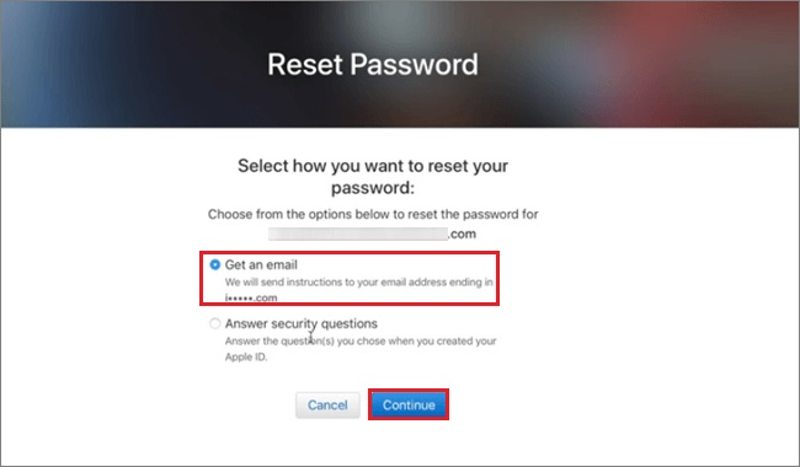
Passo 4. Seleziona Ricevere un'email or Rispondere alle domande di sicurezza, a seconda delle tue condizioni.
Passo 5. Se selezioni la prima opzione, inserisci il tuo indirizzo email per ricevere l'email di verifica. Per la seconda, devi inserire la risposta corretta a ciascuna domanda di sicurezza. Fai clic su Continua procedere.
Passo 6. Dopo la verifica, potrai creare una nuova password per l'ID Apple.
Parte 4: Come modificare la password dell'ID Apple con la verifica in due passaggi
La verifica in due passaggi è una funzionalità di sicurezza per gli account ID Apple. Durante la configurazione, puoi registrare uno o più dispositivi attendibili. Successivamente, puoi ricevere un codice di verifica a 4 cifre tramite SMS o Trova il mio iPhone per modificare la password del tuo ID Apple. Naturalmente, questo metodo richiede un prodotto Apple per ricevere il codice di verifica.
Passo 1. Visita il sito web iForgot in un browser e fai clic Resetta la password.
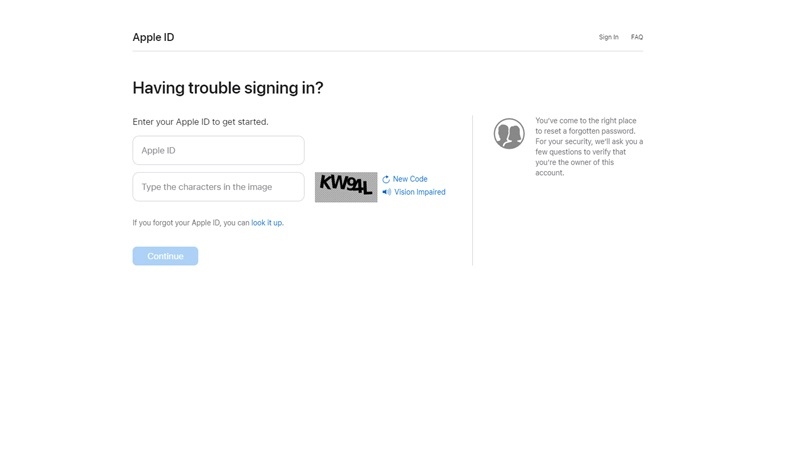
Suggerimenti: Oppure vai alla pagina web dell'account ID Apple, fai clic su Registrati pulsante e premere Hai dimenticato l'ID Apple o la password.
Passo 2. Segui le istruzioni sullo schermo per inserire il tuo ID Apple, digita i caratteri nell'immagine e fai clic Continua.
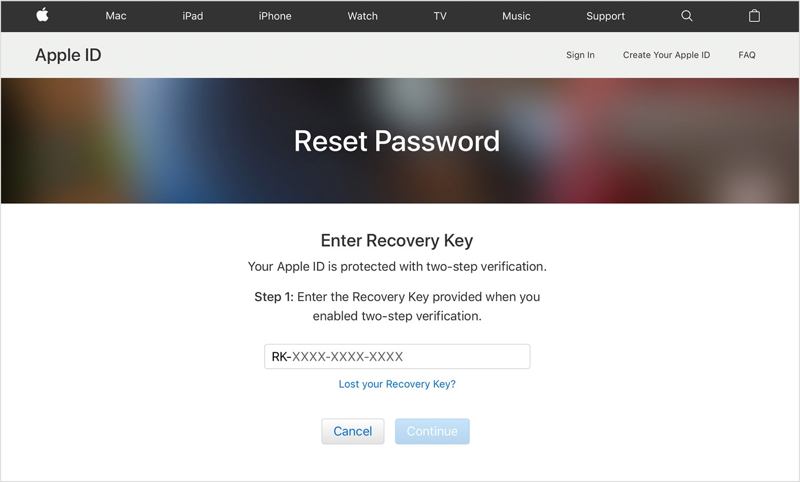
Passo 3. Seleziona Ottieni un codice di verifica da uno dei tuoi dispositivi e fare clic su Continua.
Passo 4. sssPassa al tuo iPhone, iPad o Mac di fiducia. Quindi, inserisci il codice di verifica sul sito web e premi Continua andare avanti.sss
Passo 5. Ora crea una nuova password, inseriscila nuovamente e conferma la modifica.
Passo 6. Infine, fai clic sul Resetta la password e accedi con la tua nuova password.
Nota: Se non riesci a ricevere il codice di verifica sul tuo dispositivo Apple, devi prima impostare la 2FA e cambiare la password del tuo ID Apple.
Parte 5: Come modificare la password dell'ID Apple con il contatto di recupero
Il Contatto di Recupero è una nuova funzionalità che ti permette di modificare la password del tuo ID Apple quando la dimentichi. Attualmente, Apple ti consente di aggiungere fino a cinque amici e familiari fidati come Contatti di Recupero su iOS 15, iPadOS 15, macOS Monterey e versioni successive. Questi contatti possono aiutarti a verificare la tua titolarità quando modifichi la password del tuo account.
Imposta i contatti per il recupero dell'account su iPhone/iPad
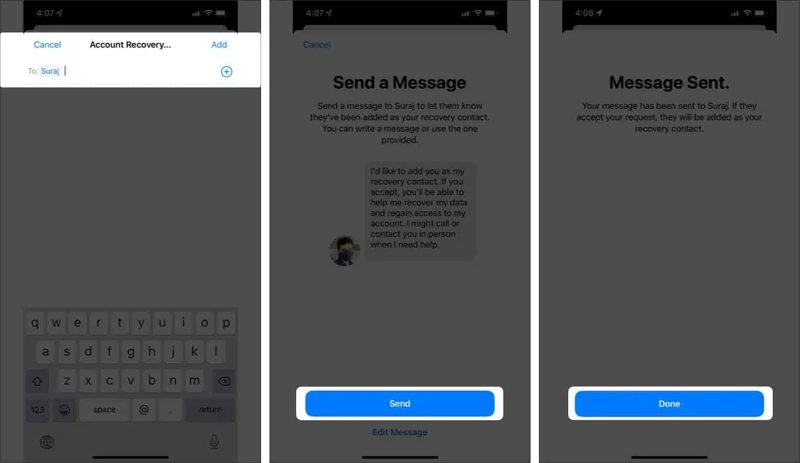
Passo 1. Corri il Impostazioni profilo app e tocca il tuo profilo.
Passo 2. Scegli Password e sicurezzae tocca Recupero dell'account.
Passo 3. Tocca Aggiungi contatto di recupero e colpisci Aggiungi contatto di recupero nuovamente.
Passo 4. Quando richiesto, sblocca il dispositivo con Face ID o Touch ID.
Passo 5. Scegli un contatto, tocca Aggiungi, colpire Inviae tocca Fatto.
Nota: Per completare la configurazione, il contatto deve accettare la tua richiesta.
Imposta i contatti per il recupero dell'account su Mac
Passo 1. Vai Apple menu e scegli Impostazioni di sistema or Preferenze di sistema.
Passo 2. Fai clic sul tuo ID Apple e vai su Password e sicurezza or Accesso e sicurezza.
Passo 3. Clicca su gestire pulsante, premi + sotto il Assistenza per il recupero sezione e premi Aggiungi contatto di recupero.
Passo 4. Inserisci la password di accesso del tuo Mac.
Passo 5. Clicchi Scegli qualcuno, seleziona un contatto, premi Continua, fare clic su Inviae premere Fatto.
Come modificare la password dell'ID Apple utilizzando un contatto di recupero
Quando devi cambiare la password del tuo ID Apple, chiedi a uno dei tuoi Contatti di Recupero di ottenere il Codice di Recupero. Il contatto può seguire i passaggi indicati di seguito per ottenere il codice per primo.

Passo 1. Aprire il Impostazioni profilo app su iOS o Scegli Impostazioni di sistema nella Apple menu su macOS.
Passo 2. Tocca o fai clic sul profilo e scegli Password e sicurezza.
Passo 3. Tocca o fai clic Recupero dell'account e seleziona il tuo nome sotto Recupero account per.
Passo 4. Colpire il Ottieni il codice di ripristino pulsante.
Ora, inizia a cambiare la password del tuo ID Apple e inserisci il codice di recupero seguendo le istruzioni sullo schermo. Dopodiché, puoi creare una nuova password.
Parte 6: Come modificare la password dell'ID Apple con il supporto Apple
L'app Apple Supports è un'altra opzione per modificare la password del tuo ID Apple. Richiede un altro iPhone o iPad, il tuo numero di telefono e altre informazioni. Questo metodo è disponibile su iOS 15 e versioni successive.
Passo 1. Apri l'app Supporto Apple su un iPhone preso in prestito. Puoi scaricarla gratuitamente dall'App Store.
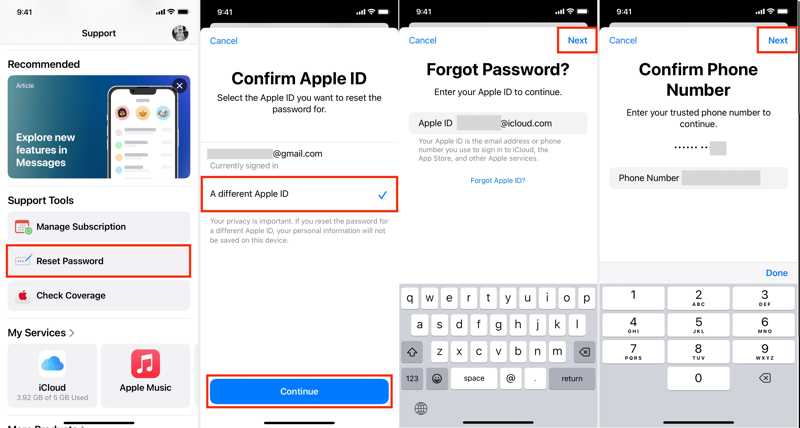
Passo 2. Clicca il Resetta la password pulsante sotto il Strumenti di supporto .
Passo 3. Scegli Un ID Apple diverso e tocca Continua andare avanti.
Passo 4. Inserisci il tuo ID Apple e tocca Avanti pulsante.
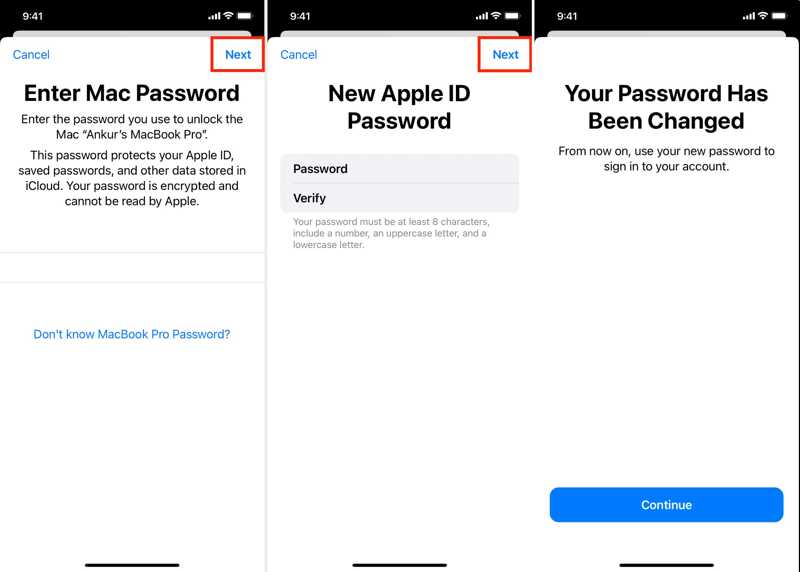
Passo 5. Inserisci il tuo numero di telefono di fiducia e premi Avanti.
Passo 6. Segui le istruzioni sullo schermo per verificare la tua proprietà, ad esempio inserendo il codice di accesso del dispositivo su cui hai effettuato inizialmente l'accesso utilizzando questo ID Apple.
Passo 7. Infine, inserisci una nuova password, verificala, tocca Avantie colpisci Continua.
Conclusione
Questo articolo ha spiegato cosa puoi fare quando non è possibile modificare la password del tuo ID Apple account in diverse situazioni. Con la 2FA abilitata, puoi farlo su un iPhone, iPad, Mac o Apple Watch affidabile. Senza un prodotto Apple, puoi completare la procedura sulla pagina web di iForgot. Naturalmente, è necessario fornire le informazioni di verifica a seconda delle impostazioni. Apeaksoft iOS Unlocker consente di rimuovere direttamente le vecchie password dell'ID Apple. Se hai altre domande su questo argomento, scrivile qui sotto.
Articoli Correlati
Lo schermo del tuo iPhone è completamente nero e compare il messaggio "iPhone non disponibile". Ecco quattro soluzioni per risolvere questo problema in modo efficace.
La schermata bianca dell'iPhone appare quando il software si blocca, l'iPhone cade o viene danneggiato dall'acqua. Prova a risolvere il problema riavviando, riparando il sistema e utilizzando la modalità DFU.
Come risolvere il problema delle notifiche su iPhone che non funzionano? Questo articolo presenta 6 semplici soluzioni, dal controllo delle impostazioni su iPhone all'utilizzo del software di ripristino del sistema iOS.
Apple Music non mostra la copertina dell'album può essere fastidioso. Analizzeremo le possibili cause e offriremo 11 modi per risolvere il problema.

